Grass Valley EDIUS Pro v.7.4 Benutzerhandbuch
Seite 467
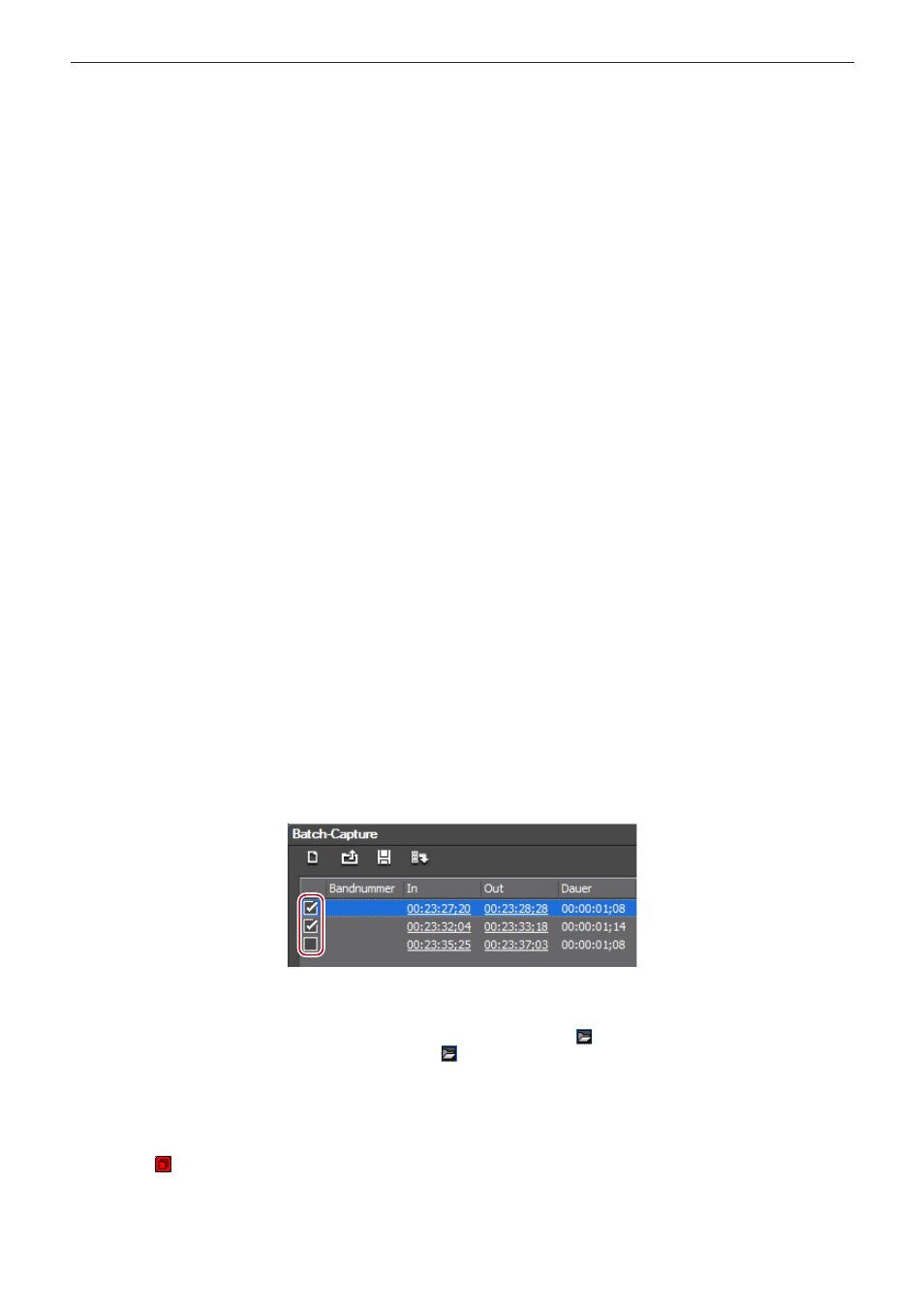
Kapitel 11 Wechselwirkung mit GV STRATUS — Wechselwirkungsfunktion mit GV STRATUS
467
2)
Klicken Sie auf [Batch-Capture].
f
Das [Batch-Capture]-Dialogfeld wird angezeigt.
„[Batch-Capture]-Dialogfeld“ (w Seite 154)
1
Alternative
f
Klicken Sie auf [Erfassung] in der Menüleiste und klicken Sie auf [Batch-Capture].
f
Das Dialogfeld [Batch-Capture] anzeigen:
[F10]
3)
Wählen Sie eine Gerätevoreinstellung aus der [Eingabeeinstellungen]-Liste, die die Erfassung im
K2-Clipformat unterstützt.
f
Das [K2 Ingest Einstellungen]-Dialogfeld wird angezeigt.
„[K2 Ingest Einstellungen]-Dialogfeld“ (w Seite 466)
4)
Konfigurieren Sie die Einstellungen, einschließlich des Speicherorts und des Bandnamens für die
zu erfassende Quelle, und klicken Sie anschließend auf [OK].
5)
Geben Sie die zu erfassende Quelle wieder und legen Sie die In- und Out-Punkte fest.
f
Wenn der In-Punkt vor dem Out-Punkt in der Timeline platziert wird, wird der Text in dieser Zeile rot angezeigt. Dieser Bereich wird nicht
erfasst.
2
f
Der In-Punkt und die Dauer können auch als Erfassungsbereich festgelegt werden. Klicken Sie nach Einstellen des In-Punktes auf den
[Dur]-Timecode auf dem Player, um die Dauer einzugeben und drücken Sie auf der Tastatur auf [Eingabe].
6)
Klicken Sie auf [Zu Batch-Erfassungsliste hinzufügen] im [Batch-Capture]-Dialogfeld.
1
Alternative
f
Klicken Sie auf [Zu Batch-Erfassungsliste hinzufügen] im Player.
f
Klicken Sie auf die Listenschaltfläche [Zu Batch-Erfassungsliste hinzufügen] im Player und klicken Sie auf [Video und Audio].
f
Zur Batch-Capture-Liste hinzufügen:
[Strg] + [B]
7)
Wiederholen Sie die Schritte 5) bis 6).
f
Wenn Sie die Gerätevoreinstellung ändern oder die Speicherorte/Bandnamen für die zu erfassenden Quellen ändern möchten,
wiederholen Sie die Vorgänge in den Schritten
8)
Aktivieren Sie die Kontrollschaltflächen für die zu erfassenden Quellen aus der Liste im Dialogfeld
[Batch-Capture].
f
Die Kontrollschaltflächen werden nach Hinzufügen der Quellen zu der Liste sofort aktiviert.
2
f
Die [Dateiname]-Spalte im [Batch-Capture]-Dialogfeld zeigt die Speicherortadressen der erfassten Clips an. Um einen Dateinamen
umzubenennen, klicken Sie diesen an und geben Sie beliebige Zeichen ein. Klicken auf zeigt das [K2 Ingest Einstellungen]-Dialogfeld
an. Sie können mehrere Quellen auswählen und klicken Sie auf , um die Speicherorte für eine Gruppe von Quellen zu ändern.
„[K2 Ingest Einstellungen]-Dialogfeld“ (w Seite 466)
9)
Klicken Sie auf [Erfassung].
f
Wenn in Schritt
4) kein Bandname festgelegt wird, startet die Erfassung und der Fortschritt wird in [Status] im Dialogfeld [Batch-Capture]
angezeigt.
f
Das Symbol , das darauf hinweist, dass das System eine Datei generiert, wird auf dem Clip angezeigt, der im Quellbrowser erfasst
wird.
f
Der erfasste Clip wird im Bin registriert.
f
Wenn Sie einen Bandnamen in Schritt